
PDFはビジネスシーンで広く使用されているファイル形式です。さまざまなデバイスやプラットフォームで表示したり、編集したりすることができるため、非常に便利です。ところで、ファイルサイズを小さくすることによって、ファイルの転送と送信がより簡単になるでしょう。ここで、PDFファイルを圧縮するためのオンラインソフトを三つ紹介します。
PDFを圧縮するための効率的な方法
1ApowersoftオンラインPDF編集ツール
Apowersoft オンラインPDF編集ツールは、PDFの編集、作成、変換、結合、圧縮などが行えるオンラインサービスです。グラフィックや画像などを調整することでファイルサイズを小さくすることはもちろん、ワンクリックでPDFファイルを圧縮することも可能です。また、ユーザーインターフェースがとても分かりやすくて初心者でも簡単に使えます。ApowersoftオンラインPDF編集ツールを使用してPDFを圧縮するには、以下の手順を参照してください。
- ApowersoftオンラインPDF編集ツールの公式サイトにアクセスします。
- 「オンラインで編集」ボタンをクリックして起動ツールをダウンロードしインストールします。「ファイル」–「開く」をクリックしてPDFファイルを選択します。
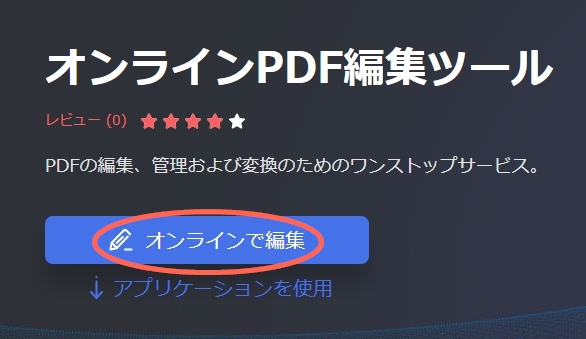
- 「ファイル」-「ファイルサイズを縮小」をクリックしてPDFファイルを圧縮します。
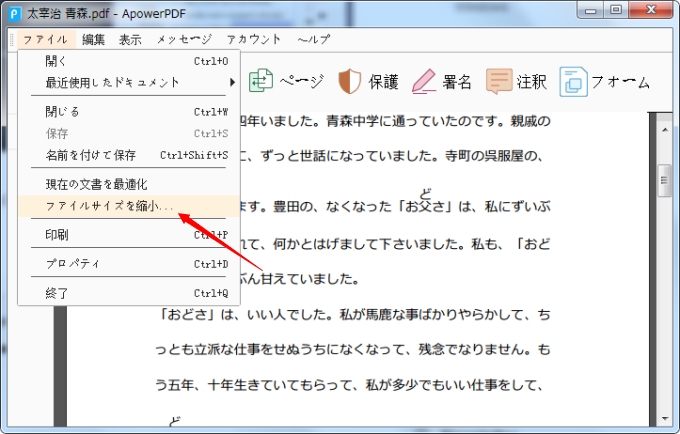
2Soda PDF
Soda PDFはデスクトップ版とオンライン版の二種類があります。オンライン版は任意の端末またはWebブラウザから利用可能です。PDFの作成や変換、分割、結合、圧縮など、PDFに関する機能が満載です。Soda PDF でPDFファイルを圧縮する方法は下記のとおりです。
- Soda PDFのオンライン圧縮ページにアクセスします。
- 「ファイルを選択してください」をクリックし、圧縮したいPDFファイルを開きます。
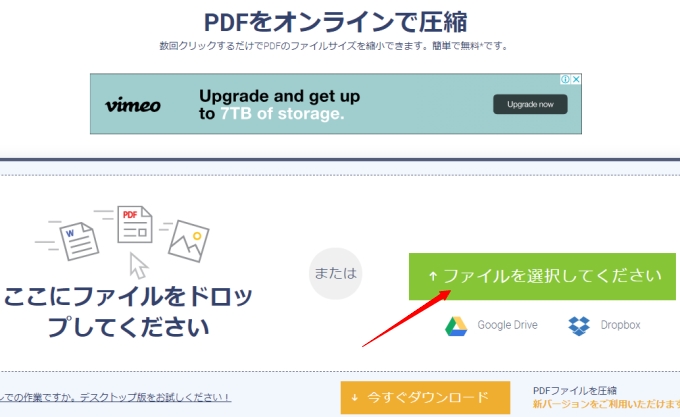
- 圧縮画質を選択して圧縮処理を開始します。
3PhantomPDF Online
PhantomPDF Onlineは、PDFの編集、注釈の追加、ページの管理、署名の挿入、PDFと他のフォーマットの相互変換など、さまざまな機能を提供するオンラインPDFサービスです。PhantomPDF OnlineでのPDFの圧縮方法を下記に紹介します。
- PhantomPDFの公式サイトにアクセスし、「Choose File」をクリックして圧縮するファイルを選択します。
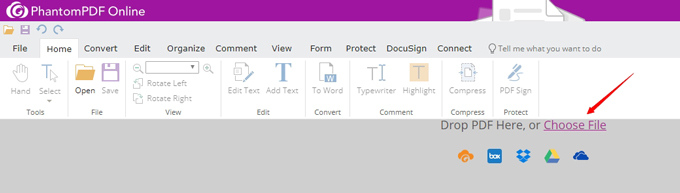
- 「Home」- 「Compress」をクリックします。すると、ログインを求めるページが表示されます。GoogleまたはFacebookアカウントでログインすればファイルの圧縮処理が開始されます。
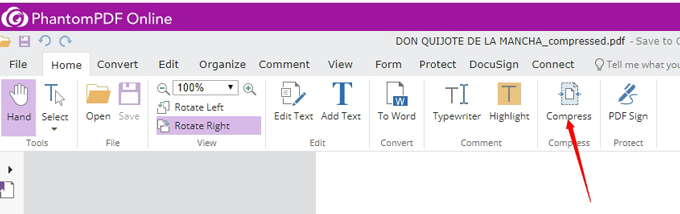
- 完了したら、ファイルをダウンロードします。
まとめ
以上、オススメのPDFを圧縮するためのオンラインソフトの紹介でした。最後に、ニーズに最も適したものを選ぶことができるよう、上記に紹介した三つのオンラインプログラムのメリットとデメリットをまとめてみました。ご参考になれば幸いです。
| ApowersoftオンラインPDF編集ツール | Soda PDF | PhantomPDF Online | |
|---|---|---|---|
| 無料 | |||
| ログインが必要 | |||
| 圧縮品質指定可能 |


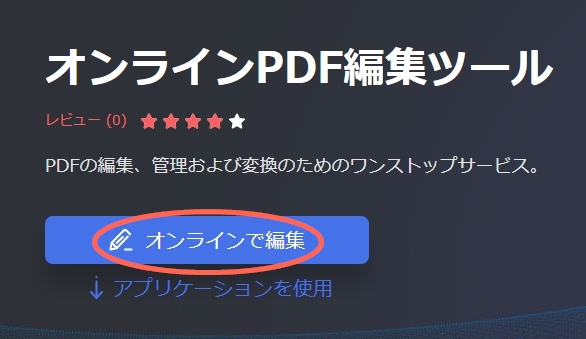
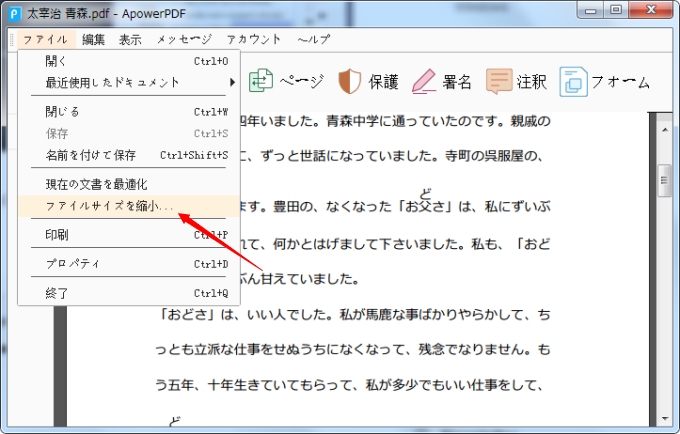
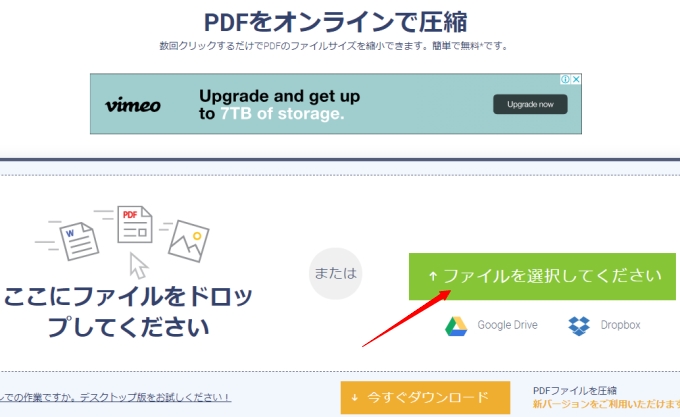
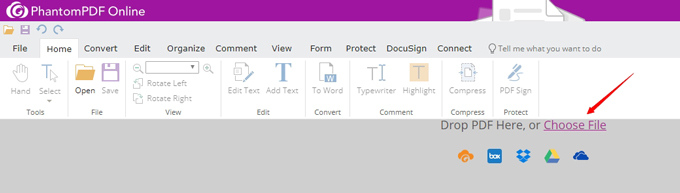
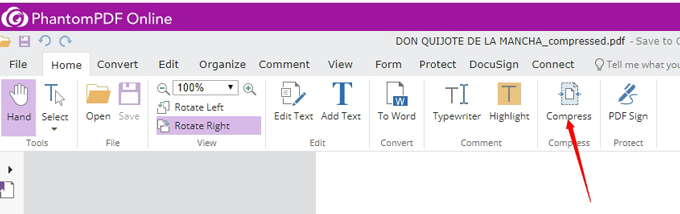
コメントを書く